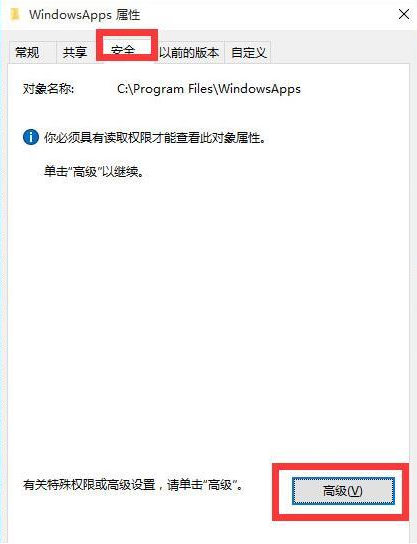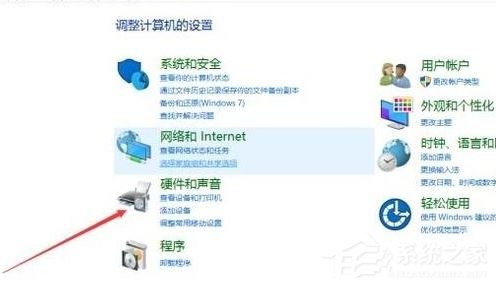win10系统手动更新显卡驱动的详细操作方法(图文)
- 编辑:飞飞系统
- 时间:2022-04-12
有一些网友在使用win10系统的时候,可能会碰到电脑因为显示问题需要更新显卡驱动的情况。那么win10系统如何更新显卡驱动呢?考虑有一些网友可能之前没有相关操作经验,不知道如何进行操作。为此飞飞系统小编今天给大家分享一下win10系统手动更新显卡驱动的详细操作方法,有兴趣的朋友一起来看看吧!
一、核显
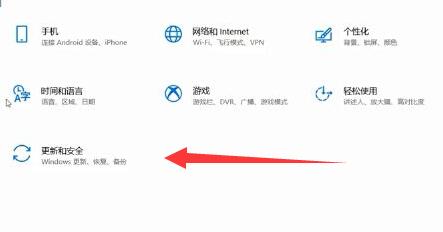
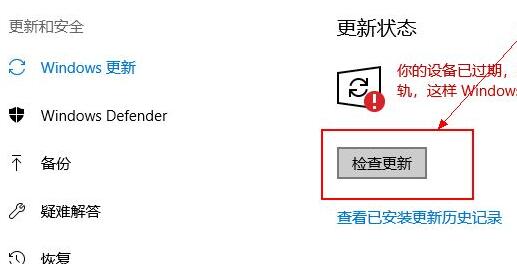
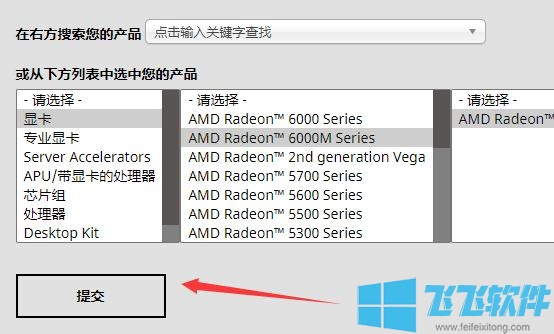
以上就是win10系统手动更新显卡驱动的详细操作方法,大家按照上面的方法来进行设置后,就可以在win10系统中轻松完成显卡驱动的更新工作了。
win10系统手动更新显卡驱动的详细操作方法
一、核显
1、核显驱动一般会在跟着系统一起更新。
2、所以我们只要先打开“设置”。

3、接着打开“更新和安全”设置。
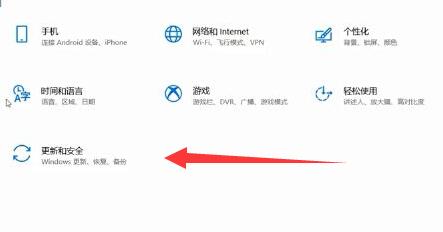
4、然后在Windows更新下“检查更新”就可以了。
(如果没有那就是不需要更新)
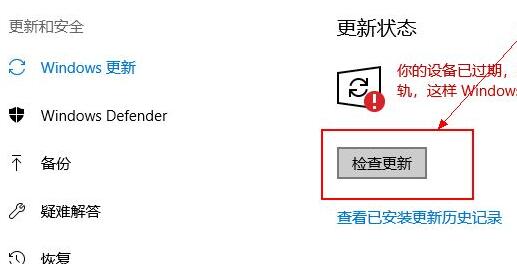
二、独显
1、如果是独显,那么建议使用官方驱动。
2、n卡可以下载和使用GeForce experience更新。
3、amd的显卡可以在amd官网下载对应的驱动。
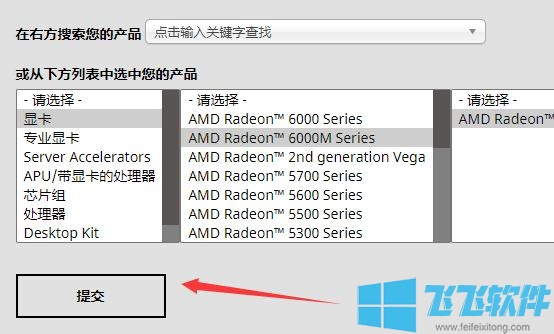
以上就是win10系统手动更新显卡驱动的详细操作方法,大家按照上面的方法来进行设置后,就可以在win10系统中轻松完成显卡驱动的更新工作了。